如何在Word 2016中复制格式?若要在Word 2016中复制格式,请使用外观奇特的格式刷。它不是扫帚,也绝对不是剃须刷。不,这是一支画笔。不仅如此,它还是一种特殊的画笔-通过从文档中的某个位置借用文本和段落格式并将其溅到另一个位置上来窃取文本和段落格式。这是Format Painter,下面是它的用法:
- 将插入指针放在具有您要复制的格式的文本中间。
将此步骤想像成将刷子浸入一桶油漆中。
- 单击主页选项卡。
- 在“剪贴板”组中,单击“格式刷”命令按钮。

鼠标指针变为画笔/工字梁,如此处所示。用于选择和重新格式化文本。
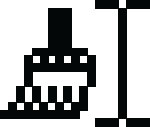
- 寻找要更改的文本。
- 选择文字。
将鼠标悬停在要更改的文本上-以“绘制”它。
瞧!文本已更改。Format Painter使用字符和段落格式,而不使用页面格式。
若要更改文本的多个位的格式,请双击“格式刷”。这样,Format Painter鼠标指针将保持活动状态,可以绘制大量文本。按Esc键取消您的Dutch Boy狂潮。
如果您不喜欢鼠标,则可以使用Ctrl + Shift + C组合键将字符格式从一个位置复制到另一个位置。使用Ctrl + Shift + V组合键粘贴字符格式。
您可以记住使用Ctrl + Shift + C复制字符格式并使用Ctrl + Shift + V粘贴,因为Ctrl + C和Ctrl + V是复制和粘贴快捷键。有点儿 不要将“格式刷”与“字体”组中的突出显示工具混淆。
 office办公软件入门基础教程
office办公软件入门基础教程
